JSX로 마크업 작성하기
JSX는 JavaScript를 확장한 문법으로, JavaScript 파일을 HTML과 비슷하게 마크업을 작성할 수 있도록 해줍니다. 컴포넌트를 작성하는 다른 방법도 있지만, 대부분의 React 개발자는 JSX의 간결함을 선호하며 대부분의 코드 베이스에서 JSX를 사용합니다.
학습 내용
- React에서 마크업과 렌더링 로직을 같이 사용하는 이유
- JSX와 HTML의 차이점
- JSX로 정보를 보여주는 방법
JSX: JavaScript에 마크업 넣기
Web은 HTML, CSS, JavaScript를 기반으로 만들어져 왔습니다. 수년 동안 웹 개발자는 HTML로 내용을, CSS로 디자인을, JavaScript로 로직을 작성해 왔습니다. 보통은 HTML, CSS, JavaScript를 분리된 파일로 관리합니다! 페이지의 로직이 JavaScript 안에서 분리되어 동작하는 동안, HTML 안에서는 내용이 마크업 되었습니다.
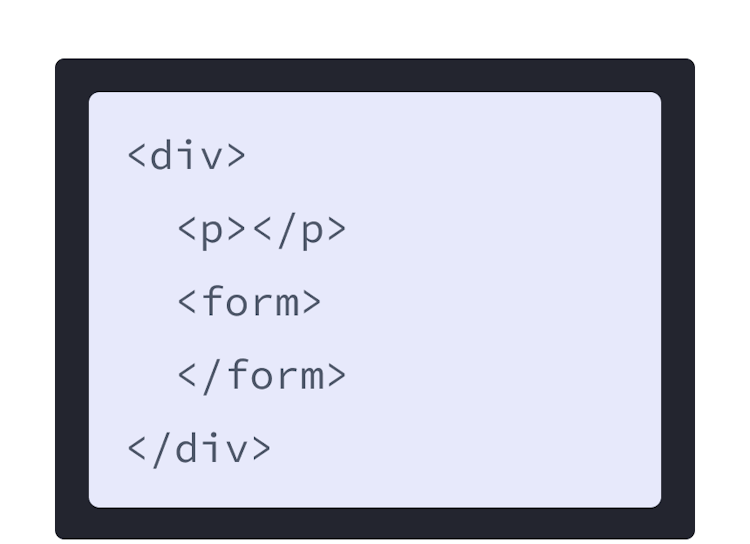
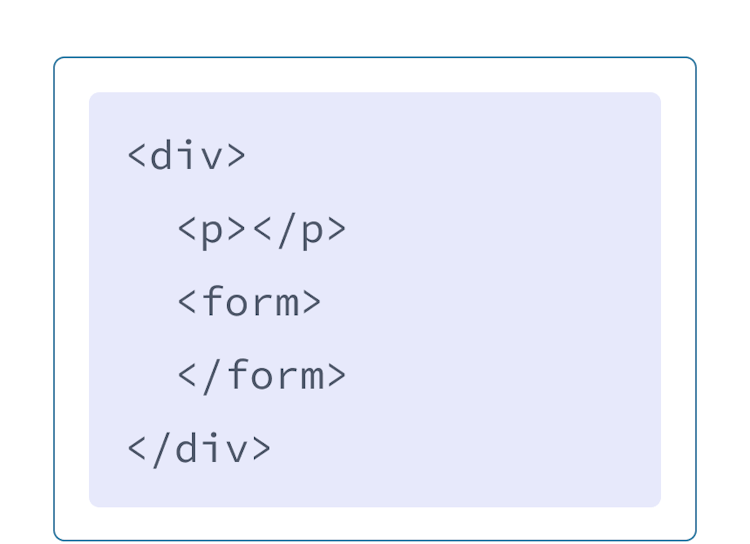
HTML

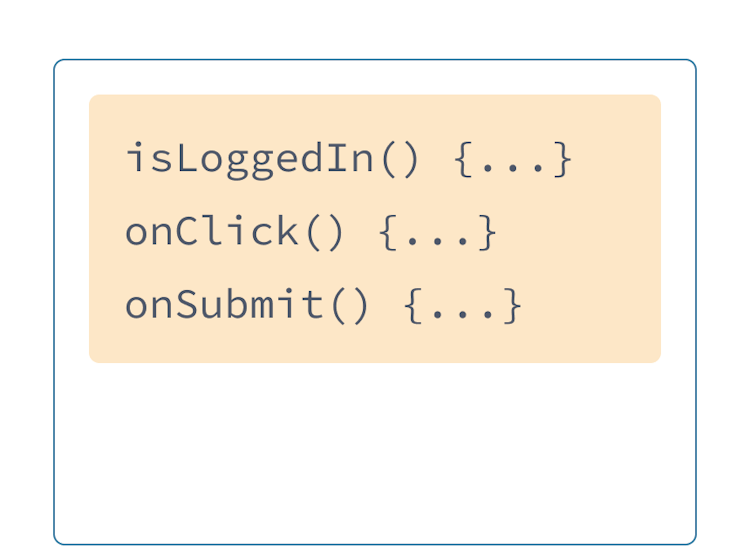
JavaScript
그러나 Web이 더욱 인터랙티브해지면서, 로직이 내용을 결정하는 경우가 많아졌습니다. 그래서 JavaScript가 HTML을 담당하게 되었죠! 이것이 바로 React에서 렌더링 로직과 마크업이 같은 위치에 함께 있게 된 이유입니다. 즉, 컴포넌트에서 말이죠.
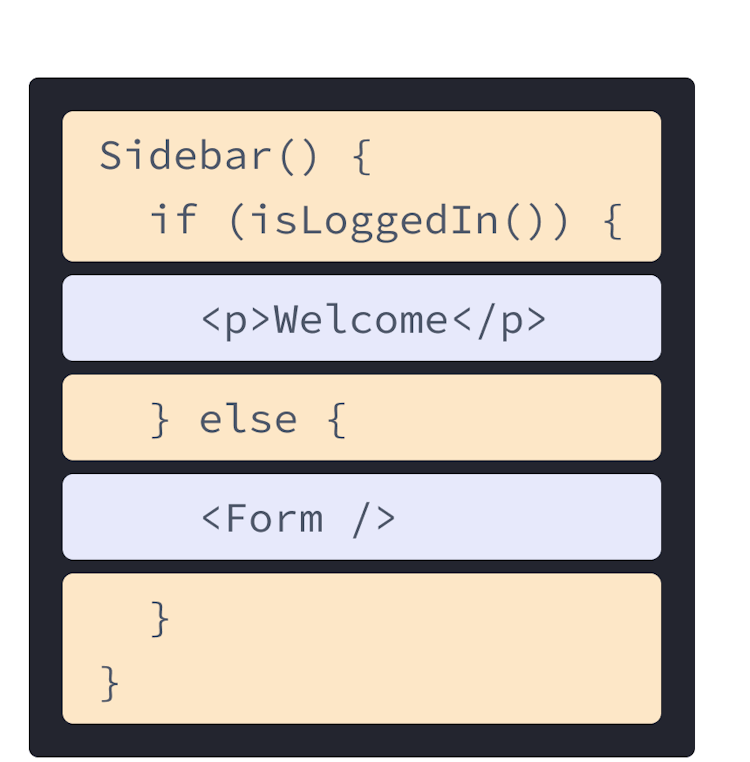
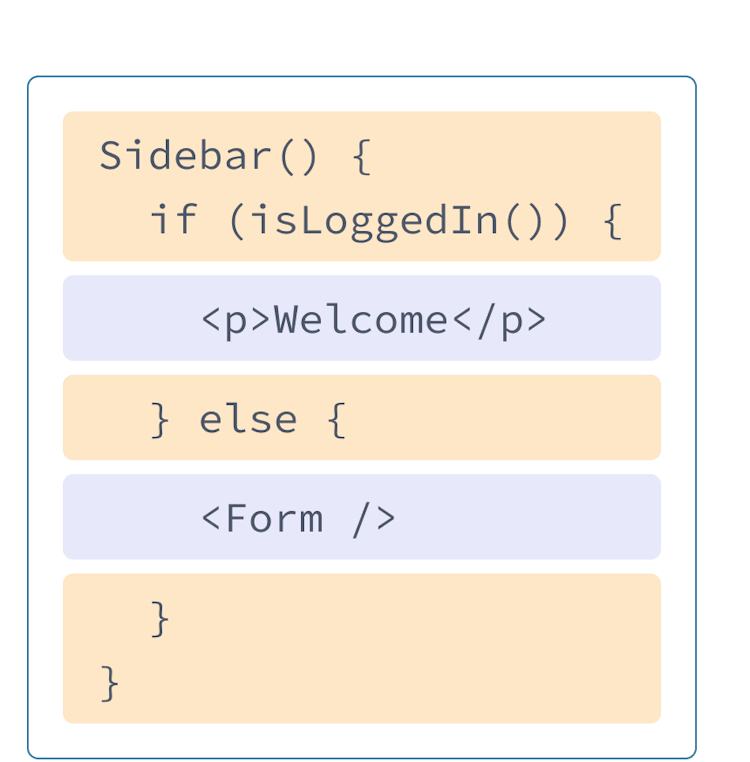
Sidebar.js React component
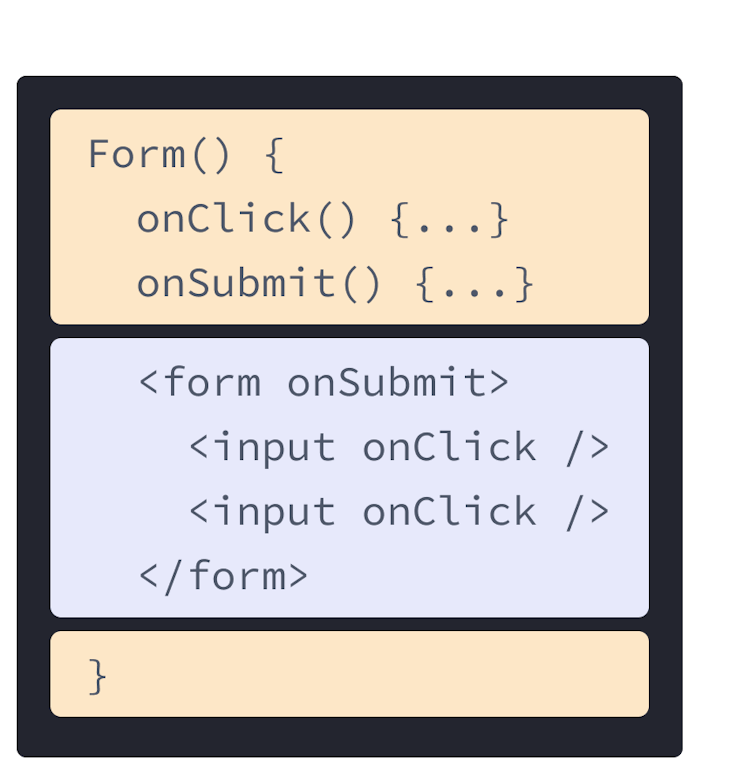
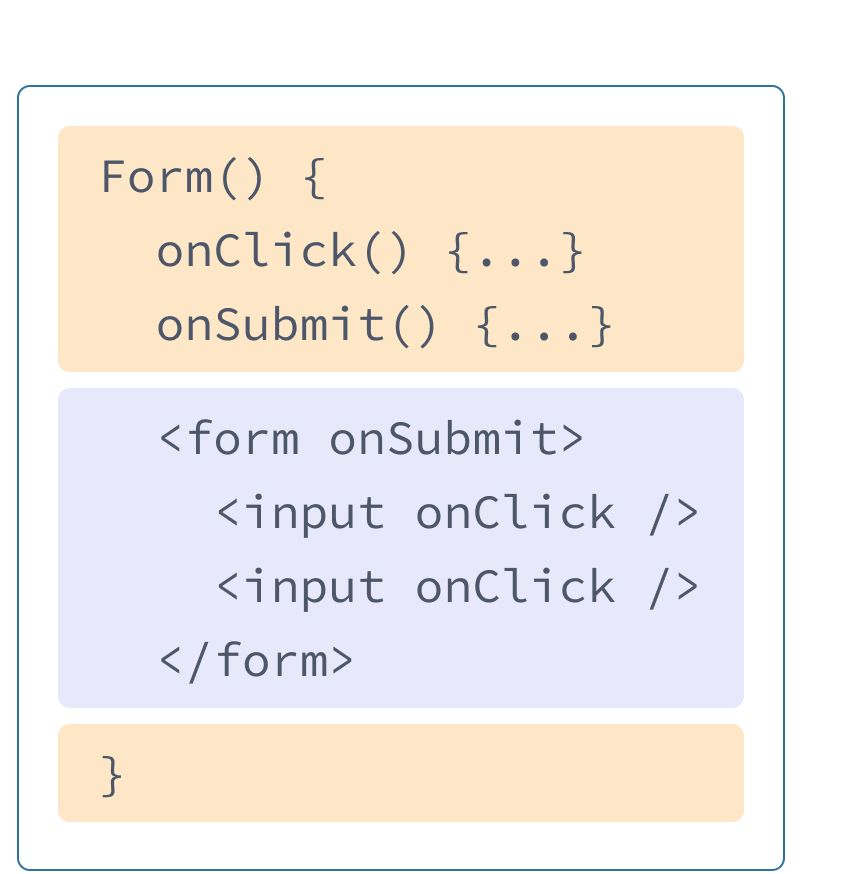
Form.js React component
버튼의 렌더링 로직과 버튼의 마크업이 함께 있으면, 매번 변화가 생길 때마다 서로 동기화 상태를 유지할 수 있습니다. 반대로 버튼의 마크업과 사이드바의 마크업처럼 서로 관련이 없는 항목들은 서로 분리되어 있으므로, 각각 개별적으로 변경하는 것이 더 안전합니다.
각 React 컴포넌트는 React가 브라우저에 마크업을 렌더링할 수 있는 JavaScript 함수입니다. React 컴포넌트는 JSX라는 확장된 문법을 사용하여 마크업을 나타냅니다. JSX는 HTML과 비슷해 보이지만, 조금 더 엄격하며 동적으로 정보를 표시할 수 있습니다. JSX를 이해하는 가장 좋은 방법은 HTML 마크업을 JSX 마크업으로 변환해 보는 것입니다.
HTML을 JSX로 변환하기
다음과 같은 HTML이 있다고 가정해 봅시다. (완벽한 코드라고 가정합시다.)
<h1>Hedy Lamarr's Todos</h1>
<img
src="https://i.imgur.com/yXOvdOSs.jpg"
alt="Hedy Lamarr"
class="photo"
>
<ul>
<li>Invent new traffic lights
<li>Rehearse a movie scene
<li>Improve the spectrum technology
</ul>이제 이것을 컴포넌트로 만들어 볼 겁니다.
export default function TodoList() {
return (
// ???
)
}이 코드를 그대로 복사하여 붙여 넣는다면 동작하지 않을 겁니다.
export default function TodoList() { return ( // 이것은 동작하지 않습니다! <h1>Hedy Lamarr's Todos</h1> <img src="https://i.imgur.com/yXOvdOSs.jpg" alt="Hedy Lamarr" class="photo" > <ul> <li>Invent new traffic lights <li>Rehearse a movie scene <li>Improve the spectrum technology </ul>
왜냐하면 JSX는 HTML보다 더 엄격하고 몇 가지 규칙이 더 있기 때문입니다! 위의 오류 메시지를 읽으면 마크업을 수정하도록 안내하고 있습니다. 또는 아래의 가이드를 따를 수 있습니다.
JSX의 규칙
1. 하나의 루트 엘리먼트로 반환하기
한 컴포넌트에서 여러 엘리먼트를 반환하려면, 하나의 부모 태그로 감싸주세요.
예를 들면, 다음과 같이 <div>를 사용할 수 있습니다.
<div>
<h1>Hedy Lamarr's Todos</h1>
<img
src="https://i.imgur.com/yXOvdOSs.jpg"
alt="Hedy Lamarr"
class="photo"
>
<ul>
...
</ul>
</div>마크업에 <div>를 추가하고 싶지 않다면, <>와 </>로 대체할 수 있습니다.
<>
<h1>Hedy Lamarr's Todos</h1>
<img
src="https://i.imgur.com/yXOvdOSs.jpg"
alt="Hedy Lamarr"
class="photo"
>
<ul>
...
</ul>
</>이 빈 태그를 Fragment라고 합니다. Fragments는 브라우저상의 HTML 트리 구조에서 흔적을 남기지 않고 그룹화해 줍니다.
자세히 살펴보기
JSX는 HTML처럼 보이지만 내부적으로는 일반 JavaScript 객체로 변환됩니다. 하나의 배열로 감싸지 않은 하나의 함수에서는 두 개의 객체를 반환할 수 없습니다. 따라서 또 다른 태그나 Fragment로 감싸지 않으면 두 개의 JSX 태그를 반환할 수 없습니다.
2. 모든 태그는 닫아주기
JSX에서는 태그를 명시적으로 닫아야 합니다. <img>처럼 자체적으로 닫아주는 태그는 반드시 <img /> 형태로 작성해야 하며, <li>oranges와 같은 래핑 태그도 <li>oranges</li> 형태로 작성해야 합니다.
다음과 같이 Hedy Lamarr의 이미지와 리스트의 항목들을 닫아줍니다.
<>
<img
src="https://i.imgur.com/yXOvdOSs.jpg"
alt="Hedy Lamarr"
class="photo"
/>
<ul>
<li>Invent new traffic lights</li>
<li>Rehearse a movie scene</li>
<li>Improve the spectrum technology</li>
</ul>
</>3. 거의 대부분 캐멀 케이스로!
JSX는 JavaScript로 바뀌고 JSX에서 작성된 어트리뷰트는 JavaScript 객체의 키가 됩니다. 컴포넌트에서는 종종 어트리뷰트를 변수로 읽고 싶은 경우가 있습니다. 그러나 JavaScript는 변수명에 제한이 있습니다. 예를 들면, 변수명에 대시를 포함하거나 class처럼 예약어를 사용할 수 없습니다.
이것이 바로 React에서 HTML과 SVG의 어트리뷰트 대부분이 캐멀 케이스로 작성되는 이유입니다. 예를 들면, stroke-width 대신 strokeWidth로 사용합니다. class는 예약어이기 때문에, React에서는 DOM의 프로퍼티의 이름을 따서 className으로 대신 작성합니다.
<img
src="https://i.imgur.com/yXOvdOSs.jpg"
alt="Hedy Lamarr"
className="photo"
/>이러한 모든 어트리뷰트는 React DOM 엘리먼트에서 찾을 수 있습니다. 틀려도 걱정하지 마세요. React는 브라우저 콘솔에서 수정 가능한 부분을 메시지로 알려줍니다.
추천-팁: JSX 변환기 사용하기
기존 마크업에서 모든 어트리뷰트를 변환하는 것은 지루할 수 있습니다. 변환기를 사용하여 기존 HTML과 SVG를 JSX로 변환하는 것을 추천합니다. 변환기는 매우 유용하지만 그래도 JSX를 혼자서 편안하게 작성할 수 있도록 어트리뷰트를 어떻게 쓰는지 이해하는 것도 중요합니다.
최종 코드는 다음과 같습니다.
export default function TodoList() { return ( <> <h1>Hedy Lamarr's Todos</h1> <img src="https://i.imgur.com/yXOvdOSs.jpg" alt="Hedy Lamarr" className="photo" /> <ul> <li>Invent new traffic lights</li> <li>Rehearse a movie scene</li> <li>Improve the spectrum technology</li> </ul> </> ); }
요약
지금까지 JSX가 존재하는 이유와 컴포넌트에서 JSX를 쓰는 방법에 대해 알아보았습니다.
- React 컴포넌트는 서로 관련이 있는 마크업과 렌더링 로직을 함께 그룹화합니다.
- JSX는 HTML과 비슷하지만 몇 가지 차이점이 있습니다. 필요한 경우 변환기를 사용할 수 있습니다.
- 오류 메시지는 종종 마크업을 수정할 수 있도록 올바른 방향을 알려줍니다.
챌린지 1 of 1: HTML을 JSX로 변환해보기
다음은 컴포넌트에 HTML을 붙여 넣었지만, 올바른 JSX가 아닙니다. 수정해 보세요.
export default function Bio() { return ( <div class="intro"> <h1>Welcome to my website!</h1> </div> <p class="summary"> You can find my thoughts here. <br><br> <b>And <i>pictures</b></i> of scientists! </p> ); }
직접 수정할지 변환기를 사용할지는 여러분에게 달려 있습니다!